Sådan indstilles en tidsbegrænsning på skærmen på din iPhone eller iPad Med guidet adgang

Guided Access giver dig mulighed for at indstille en tidsbegrænsning på skærmen på din iPhone eller iPad. Dette er fantastisk, hvis du har et barn - de kan kun spille spil så længe du vælger. IPhone eller iPad bliver automatisk låst efter tidsbegrænsningen udløber.
Du kan også bruge guidet adgang til dette for at begrænse din iPhone eller iPad til et bestemt program, som f.eks. En uddannelsesmæssig app, for eksempel i en bestemt periode. Bagefter kan du låse enheden op og lade barnet normalt bruge enheden.
Sådan aktiveres guidet adgang
RELATERET: Sådan låser du din iPad eller iPhone til børn
Guidet adgang er inkluderet i Apples iOS-operativsystem. Funktionen "tidsbegrænsning" blev tilføjet til guidet adgang i Apples iOS 8. Vi har tidligere dækket Guided Access som en måde at låse din iPhone eller iPad til børn, men det er også nyttigt til andre formål.
Du skal bruge for at aktivere guidet adgang først. Åbn appen "Indstillinger" og gå til Generelt> Tilgængelighed. Tryk på "Guided Access" under Learning.
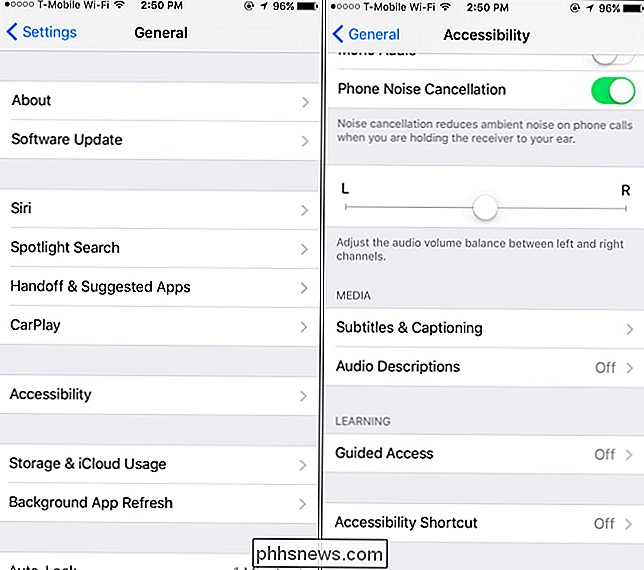
Aktiver skyderen "Guided Access" og tryk "Indstillinger for adgangskode" for at indstille en adgangskode. Du kan bruge samme adgangskode, du bruger til at låse din iPhone eller iPad, eller en anden, op. Det er op til dig. Hvis du har en enhed med en Touch ID-sensor, kan du bruge dit fingeraftryk til at bruge dit fingeraftryk til at låse den guiderede adgangstilstand uden at skulle indtaste din adgangskode.
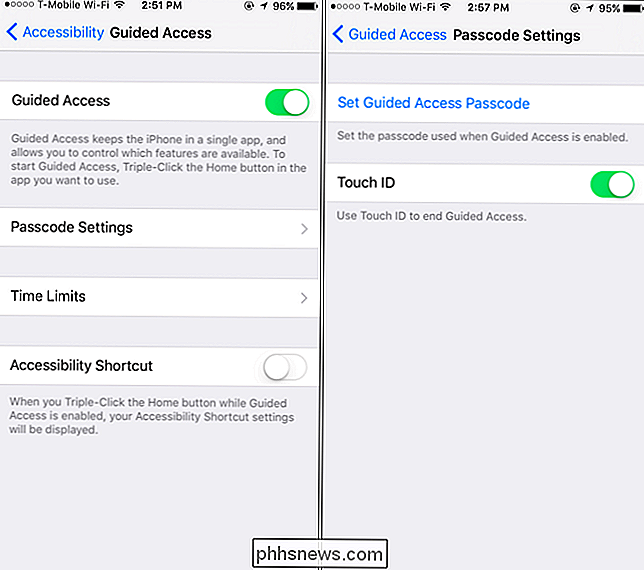
Tryk på indstillingen "Tidsgrænser" på skærmen Guidet adgang at konfigurere tidsbegrænsede lyde. Som standard vil der ikke blive afspillet nogen lyde, og tidsbegrænset vejledning vil afslutte lydløst. Hvis du vil have en akustisk advarsel, når tidsbegrænsningen for guidet adgang er op, skal du bruge indstillingerne Lyd og tale her.
Lydindstillingen giver dig mulighed for at vælge en lyd, der skal afspilles, når tidsgrænsen er standard, det er "Ingen", men du kan trykke på "Lyd" og rulle gennem listen over advarsel lyde på din iPhone og vælge en. Indstillingen "Tal" taler den resterende tid højt, når du aktiverer den - for eksempel vil det sige noget, når der er cirka 30 sekunder tilbage. En meddelelse vises på skærmen, når dette sker, men Speak gør meddelelsen hørbar.
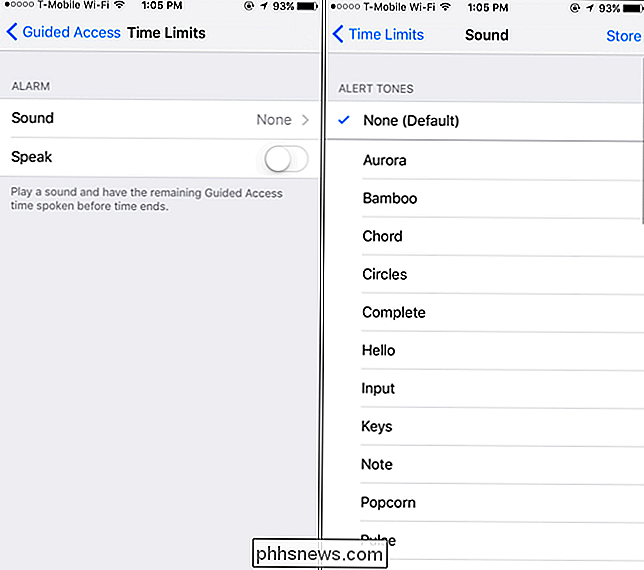
Vælg en app og indstil en tidsgrænse
Når du har aktiveret og konfigureret guidet adgang, er du god til at gå. Når du vil, kan du nu åbne enhver app du vælger (som et spil). Tryk så hurtigt på knappen "Home" tre gange i træk for at aktivere Guided Access for den pågældende app.
Tryk på knappen "Options" i nederste venstre hjørne af skærmen Guided Access, der vises, og aktiver "Time Limit " mulighed. Du kan indstille enhver tidsbegrænsning, du ønsker i trin på et minut, fra et minut til 23 timer og 59 minutter. Tryk på "Udført" og tryk på "Start" i øverste højre hjørne af skærmen for at sætte enheden i Vejledende adgangstilstand og anvend din tidsbegrænsning.
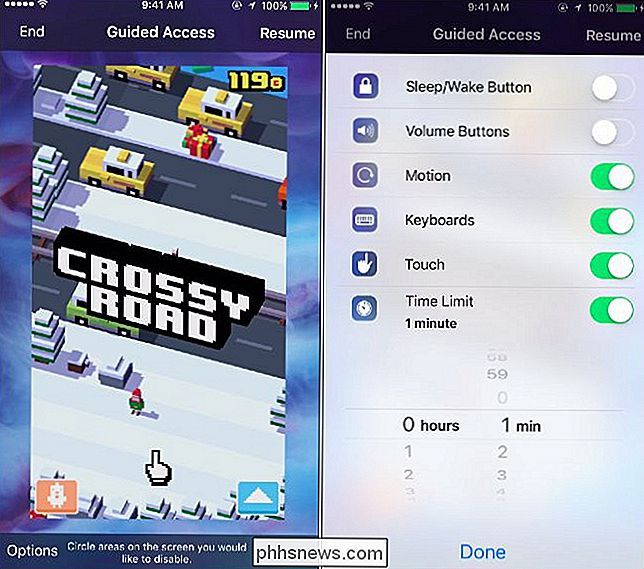
Din iPhone eller iPad bliver låst til det specifikke program du valgte . Når tidsfristen udløber, låser iPhone eller iPad sig selv, indtil du indtaster den PIN-kode, du tidligere angav.
For at forlade Guided Access når som helst - herunder inden fristen slutter - tryk kun på knappen "Home" tre gange i en række og indtast din pinkode. Hvis du har aktiveret Touch ID, kan du også trykke på knappen "Home" en gang og læg fingeren på sensoren. Tryk på "Afslut" øverst til venstre på skærmen, hvis skærmen Guided Access vises. Guidet adgang vil blive deaktiveret.

Selvom dette er klart nyttigt for at begrænse spilletiden eller begrænse et barn til en uddannelsesmæssig applikation, er det ikke ideelt at styre enhedens skærmtid. Desværre giver Apple ikke mulighed for at lade et barn bruge flere apps på enheden, mens der indstilles en tidsbegrænsning.

Sådan lytter du til podcasts på din Amazon Echo
Podcasts og Amazon Echo-systemet er en kamp i himlen: Du får god lydkvalitet, stemmebaseret kontrol og en forskellig stabilitet podcasts at lytte til. Lad os se på, hvordan man kommer til et stort podcastbibliotek, og hvordan det er nødvendigt at nå ud over det. Hvordan din ekko understøtter podcastafspilning Vi har vist dig, hvordan du finjusterer dit Amazon Echo for at give dig vejr og sport opdateringer, men du kan også få fuld podcasts.

Sådan bruger du cd'er, dvd'er og Blu-ray-diske på en computer uden diskdrev
Fysiske diskdrev går i vejen for dodo. Moderne bærbare computere - og endda mange moderne stationære pc'er - slipper diskdrev. Hvis du stadig har diske med software, musik, videoer eller andet på dem, er der stadig måder at bruge dem på. Dine muligheder spænder fra at købe et eksternt drev, du kan tilslutte via USB, når du har brug for diske til at konvertere dem skiver til digitale formater, så du kan få adgang til dem efter behov.



